時間:2017-07-04 來源:互聯網 瀏覽量:
今天給大家帶來excel2013怎樣求平均數,excel2013求平均數的方法,讓您輕鬆解決問題。
利用excel2013求平均數具體方法如下:
1點擊開始菜單,啟動excel2013軟件
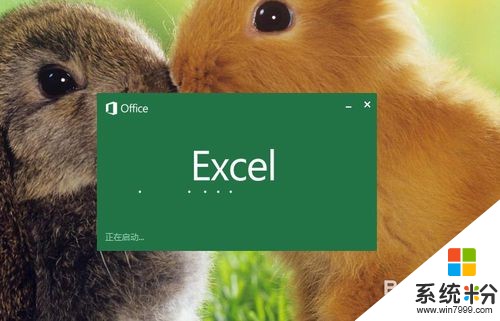 2
2點擊空白工作薄,新建一工作文檔
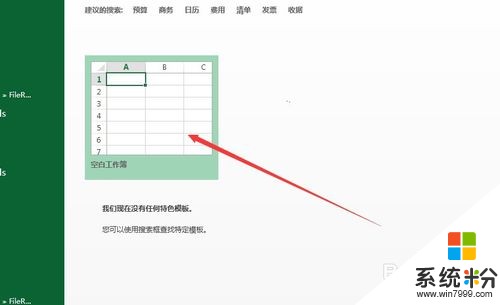 3
3在新建的文檔中輸入求和需要的文字和數字
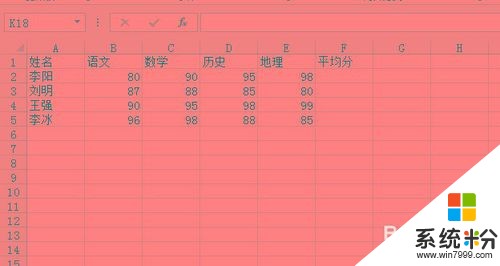 4
4把光標定位到 平均分下的一個單元格 中。選擇公式下的插入函數
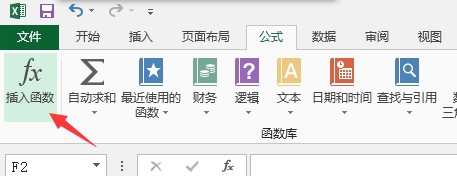 5
5在彈出的窗口中選擇 average,然後點擊確定, 在彈出的窗口中再次選擇確定。
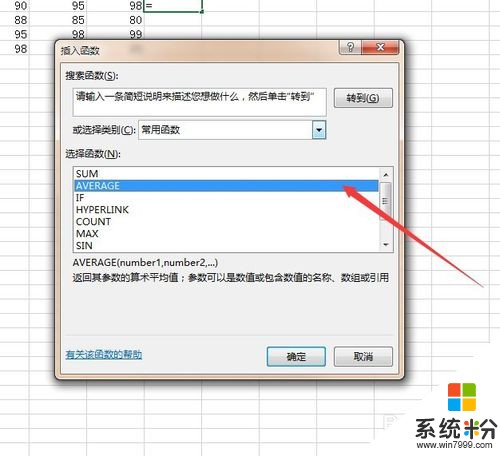
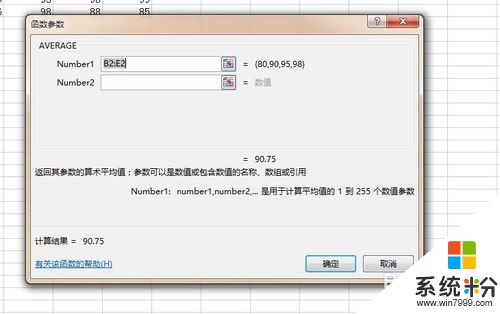 6
6這個時候已經完成了計算
 7
7將光標放到第一位同學的平均分單元格的右下方,此時,鼠標會變成一個“黑色十字架”,我們鼠標左鍵按住不放,然後將鼠標拖到最後一個同學“平均分”的單元格中,鬆開左鍵,OK了,所以同學的平均分數全部求出來了!
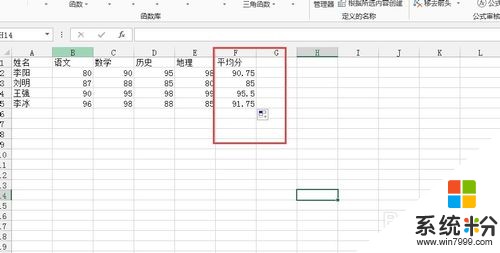
以上就是excel2013怎樣求平均數,excel2013求平均數的方法教程,希望本文中能幫您解決問題。